Ako skopírovať a vložiť rukou písané poznámky na iPad

V článku nižšie vám Quantriman ukáže, ako kopírovať a vkladať ručne písané poznámky z aplikácie Note na iPade.
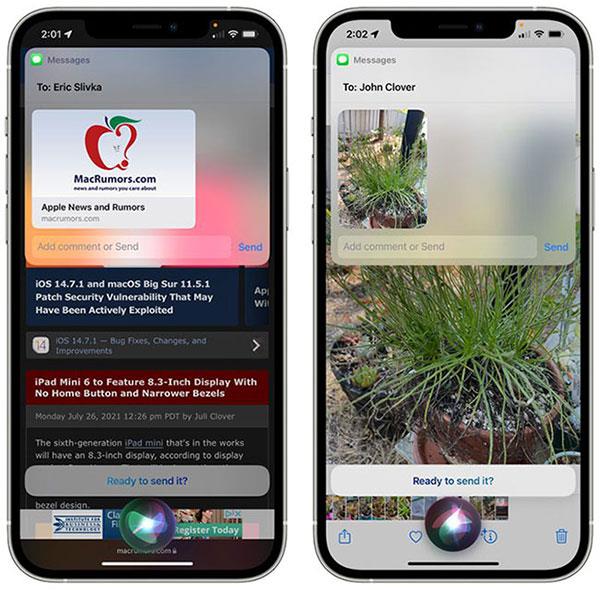
Apple teraz uviedol na trh dve generácie Apple Pencil kompatibilné s rôznymi modelmi iPadu. Keďže obe fungujú na vstavané batérie, po použití je potrebné ich dobitie.
V tomto článku sa spoločne naučíme, ako nabíjať a kontrolovať percento batérie generácií Apple Pencil.
Ako nabíjať prvú generáciu Apple Pencil
Spôsob nabíjania prvej generácie Apple Pencil je vo všeobecnosti dosť „nemotorný“ a „klasický“. Toto pero je kompatibilné so všetkými iPadmi s fyzickým tlačidlom Domov a Lightning portom.
Ak chcete pero nabiť, najprv vyberte Apple Pencil a odstráňte uzáver na konci pera. Teraz na produktoch Apple vo všeobecnosti uvidíte známy konektor osvetlenia.

Štýl nabíjania cez známy port Lighting
Zapojte tento konektor do portu Lightning na spodnej strane iPadu. Budete počuť malý varovný signál a nabíjanie Apple Pencil sa okamžite spustí.
Batéria na pere sa úplne nabije za približne 15 až 30 minút, v závislosti od zostávajúcej kapacity.
Ak sa vám nepáči nabíjanie Apple Pencil pomocou iPadu, môžete použiť Lightning adaptér, ktorý ste dostali s Apple Pencil.

Adaptér súčasťou
Pripojte Apple Pencil k adaptéru a potom pripojte adaptér ku káblu Lightning, aby sa pero nabilo.
Ako nabíjať druhú generáciu Apple Pencil
Okrem vylepšení funkcií sa za skok vpred v porovnaní s predchodcom považuje aj „zážitok“ z nabíjania na druhej generácii Apple Pencil. Apple Pencil druhej generácie je podporovaný novšími iPad Pro a iPad Air. Tieto iPady majú ploché okraje a žiadne fyzické tlačidlo Domov.
Pero je možné magneticky pripevniť na bočnú stranu iPadu a to je všetko, čo musíte urobiť, aby ste spárovali a nabili svoju novú generáciu Apple Pencil.
Konkrétne položte ceruzku Apple Pencil na horný okraj iPadu (v režime na šírku) a uvidíte pruh označujúci, že sa príslušenstvo nabíja. Podrobne uvidíte aj percento batérie pera.

Po pripojení k iPadu sa pero nabije
Okrem funkcie nabíjania je to aj spôsob, ako môžete Apple Pencil nosiť s iPadom. Doba nabíjania trvá len niekoľko minút a navyše dostanete upozornenie, keď sa vášmu peru čoskoro vybije batéria.
Ako skontrolovať percento batérie Apple Pencil
Keď pripojíte a používate ceruzku s iPadom, Apple automaticky pridá miniaplikáciu Batérie na obrazovku Today View. Potiahnutím prstom zľava doprava na domovskej obrazovke iPadu zobrazíte „Today View“. Tu potiahnite prstom nahor a nájdite miniaplikáciu „Batérie“.
Tu uvidíte úroveň nabitia batérie pripojenej Apple Pencil.

Úroveň batérie Apple Pencil
Ak nemôžete nájsť miniaplikáciu Batérie, môžete ju pridať takto:

Pridať miniaplikáciu Batérie
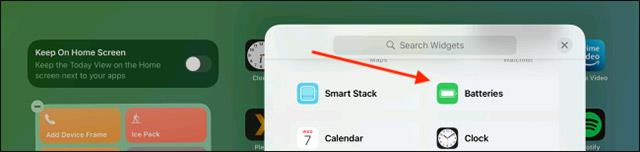
Vyberte Batérie
Miniaplikáciu uvidíte v troch veľkostiach. Ak chcete zobraziť percento batérie, použite možnosť Malá alebo Veľká veľkosť a potom klepnite na „ Pridať miniaplikáciu “.
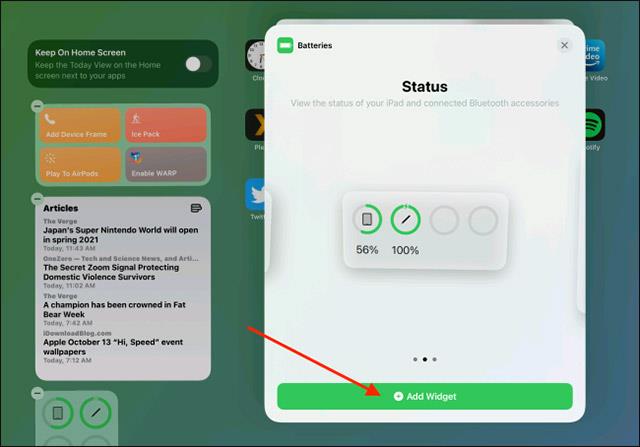
Vyberte veľkosť miniaplikácie
Tento widget bude pridaný do spodnej časti zobrazenia Dnes . Môžete ho presunúť kdekoľvek na obrazovke. Potiahnutím nahor z panela Domov uložíte rozloženie miniaplikácie.
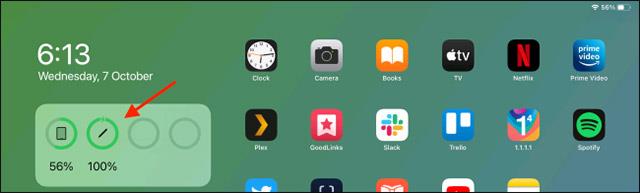
Percento zostávajúcej batérie Apple Pencil
Teraz môžete kedykoľvek vidieť percento batérie Apple Pencil, aj keď sa nenabíja.
V článku nižšie vám Quantriman ukáže, ako kopírovať a vkladať ručne písané poznámky z aplikácie Note na iPade.
V tomto článku sa spoločne naučíme, ako nabíjať a kontrolovať percento batérie generácií Apple Pencil.
Kontrola zvuku je malá, ale celkom užitočná funkcia na telefónoch iPhone.
Aplikácia Fotky na iPhone má funkciu spomienok, ktorá vytvára zbierky fotografií a videí s hudbou ako vo filme.
Apple Music sa od svojho prvého uvedenia na trh v roku 2015 mimoriadne rozrástol. K dnešnému dňu je po Spotify druhou najväčšou platenou platformou na streamovanie hudby na svete. Okrem hudobných albumov je Apple Music domovom aj tisícok hudobných videí, 24/7 rádií a mnohých ďalších služieb.
Ak chcete vo svojich videách hudbu na pozadí, alebo konkrétnejšie, nahrajte prehrávanú skladbu ako hudbu na pozadí videa, existuje veľmi jednoduché riešenie.
Hoci iPhone obsahuje vstavanú aplikáciu Počasie, niekedy neposkytuje dostatočne podrobné údaje. Ak chcete niečo pridať, v App Store je veľa možností.
Okrem zdieľania fotografií z albumov môžu používatelia pridávať fotografie do zdieľaných albumov na iPhone. Fotografie môžete automaticky pridávať do zdieľaných albumov bez toho, aby ste museli znova pracovať s albumom.
Existujú dva rýchlejšie a jednoduchšie spôsoby, ako nastaviť odpočítavanie/časovač na vašom zariadení Apple.
App Store obsahuje tisíce skvelých aplikácií, ktoré ste ešte nevyskúšali. Mainstreamové hľadané výrazy nemusia byť užitočné, ak chcete objavovať jedinečné aplikácie a púšťať sa do nekonečného rolovania s náhodnými kľúčovými slovami nie je žiadna sranda.
Blur Video je aplikácia, ktorá rozmazáva scény alebo akýkoľvek obsah, ktorý chcete na svojom telefóne, aby nám pomohla získať obraz, ktorý sa nám páči.
Tento článok vás prevedie tým, ako nainštalovať Google Chrome ako predvolený prehliadač v systéme iOS 14.









